WPS word中数字按顺序排列的方法
时间:2023-07-14 10:03:57作者:极光下载站人气:328
当用户遇到了需要对资料进行文档整理的时候,常常使用Wps软件来整理,有些时候需要在文档中进行表格数据的录入和设置,当你在表格中编辑数据的时候,需要对数据内容进行编号,将数据按照从高到低进行排列,或者是将数据从低到高进行排序,但是当你的编号顺序是打乱的情况下,我们该怎么将序号进行按照顺序排列呢,这种情况的话,我们可以通过排序功能进行操作,将需要重新进行排序的序号那一列选中进行降序或者是升序排序就好了,下方是关于如何使用wps word文档按照顺序排序的具体操作方法,需要的话可以看看方法教程。
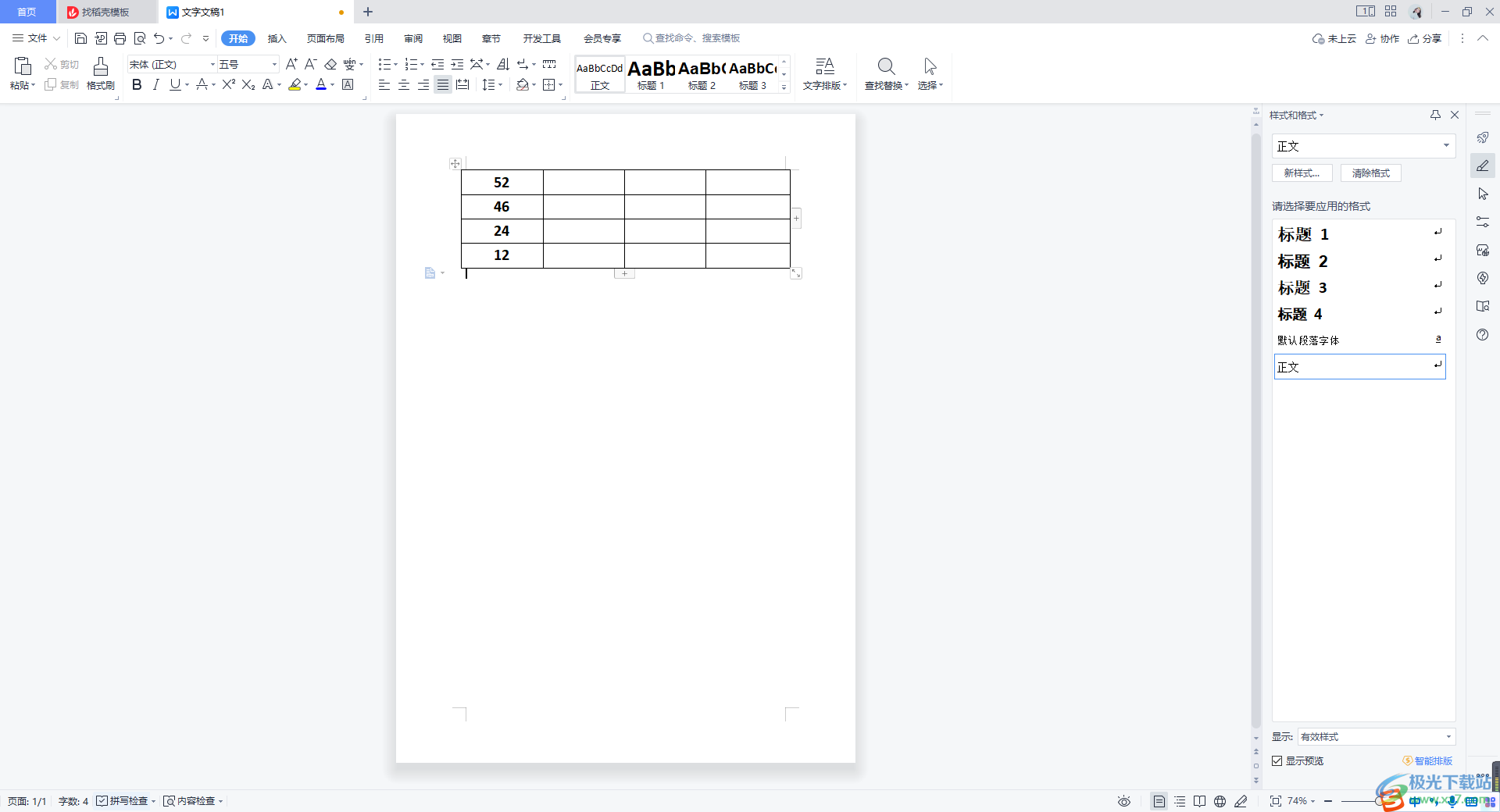
方法步骤
1.将WPS文档打开之后,插入好表格,并且在表格中进行编辑内容,这里我们随便输入几组数据,并且可以看到序号是打乱的。
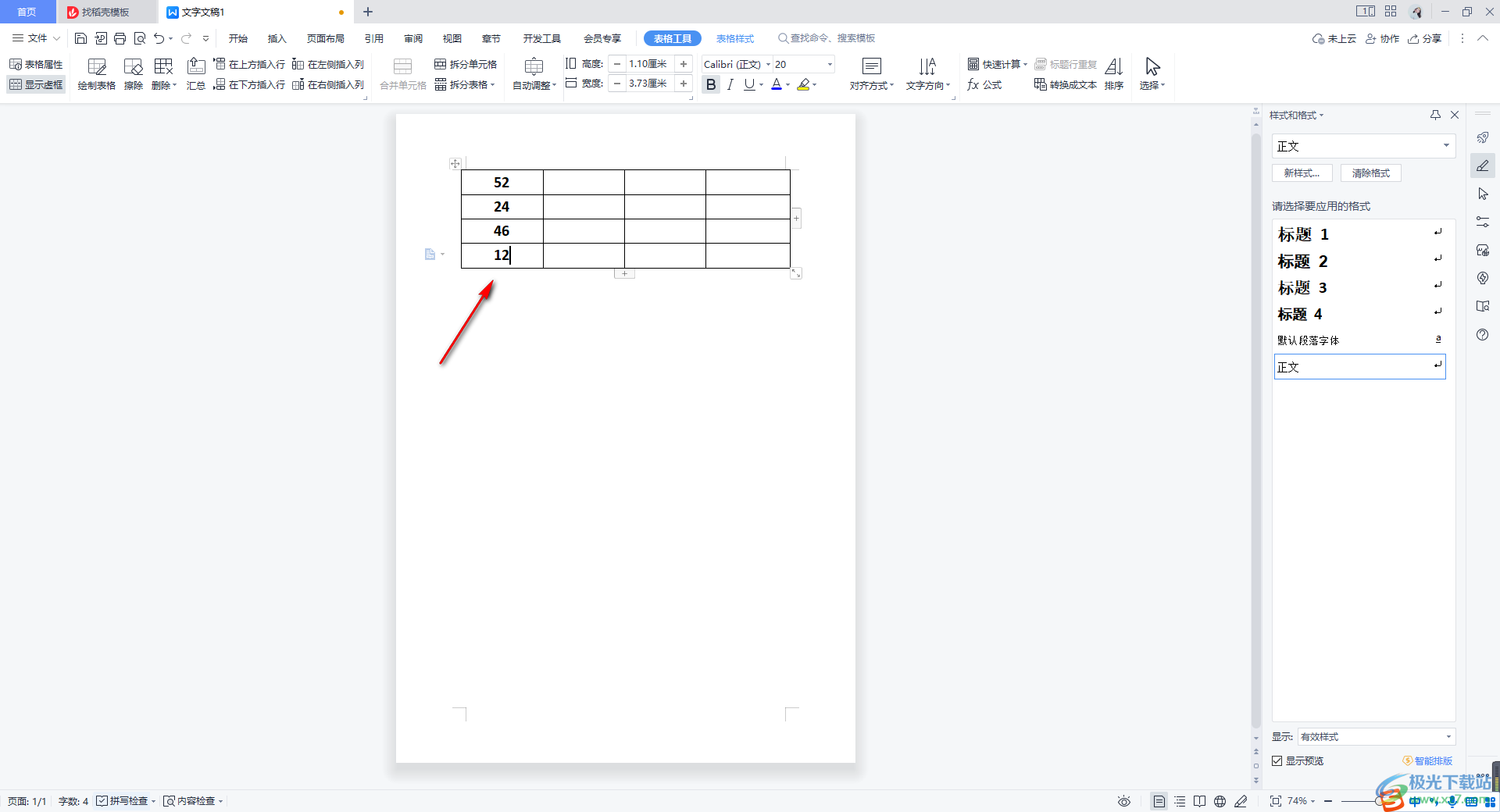
2.那么我们将数据选中,然后将鼠标定位到开始选项卡下的【排序】的功能图标位置进行点击一下。
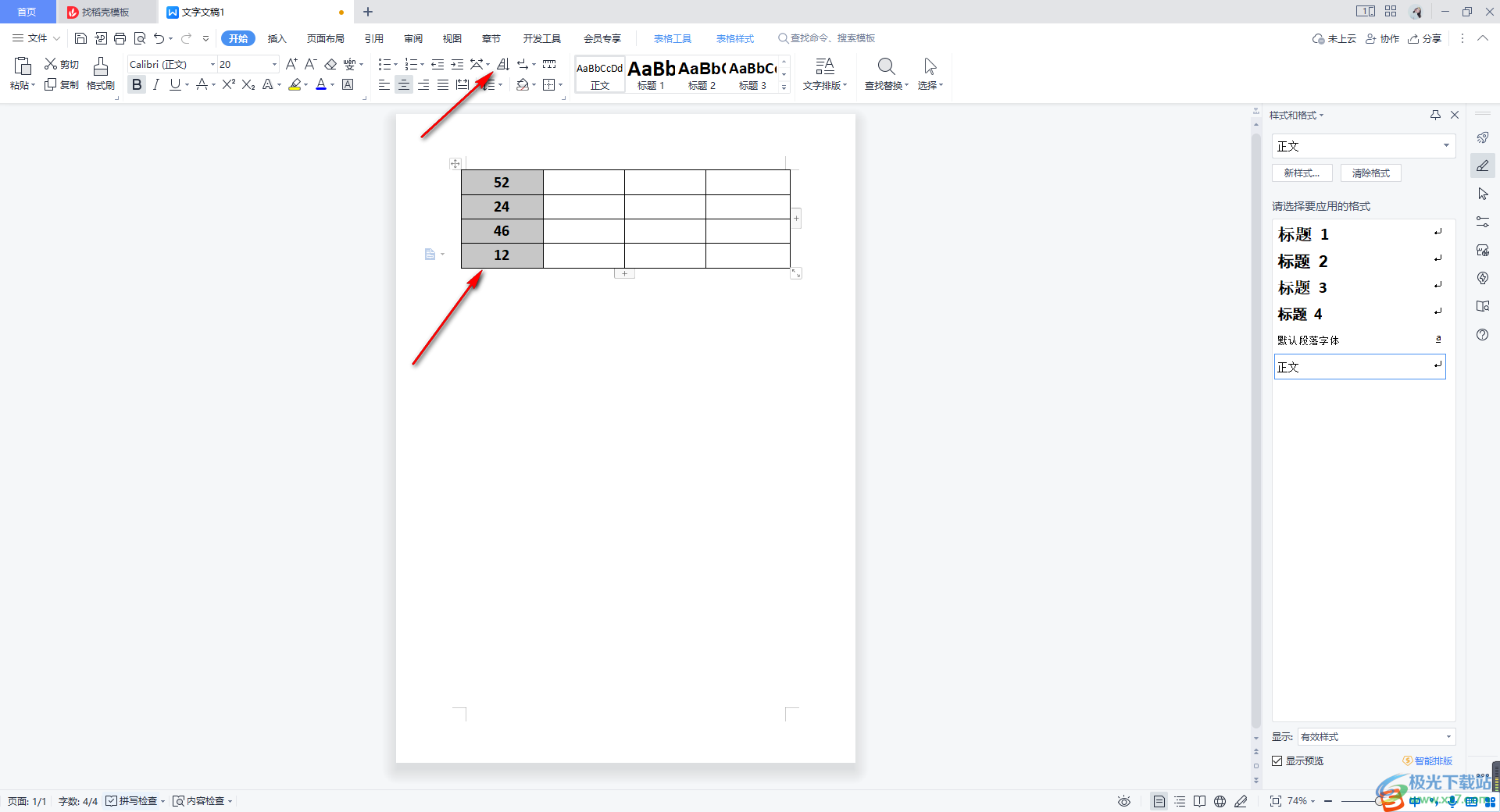
3.这时,我们可以在打开的排序窗口中,设置【主要关键字】为【列1】,类型为【数字】,后面选择【升序】,然后点击确定。
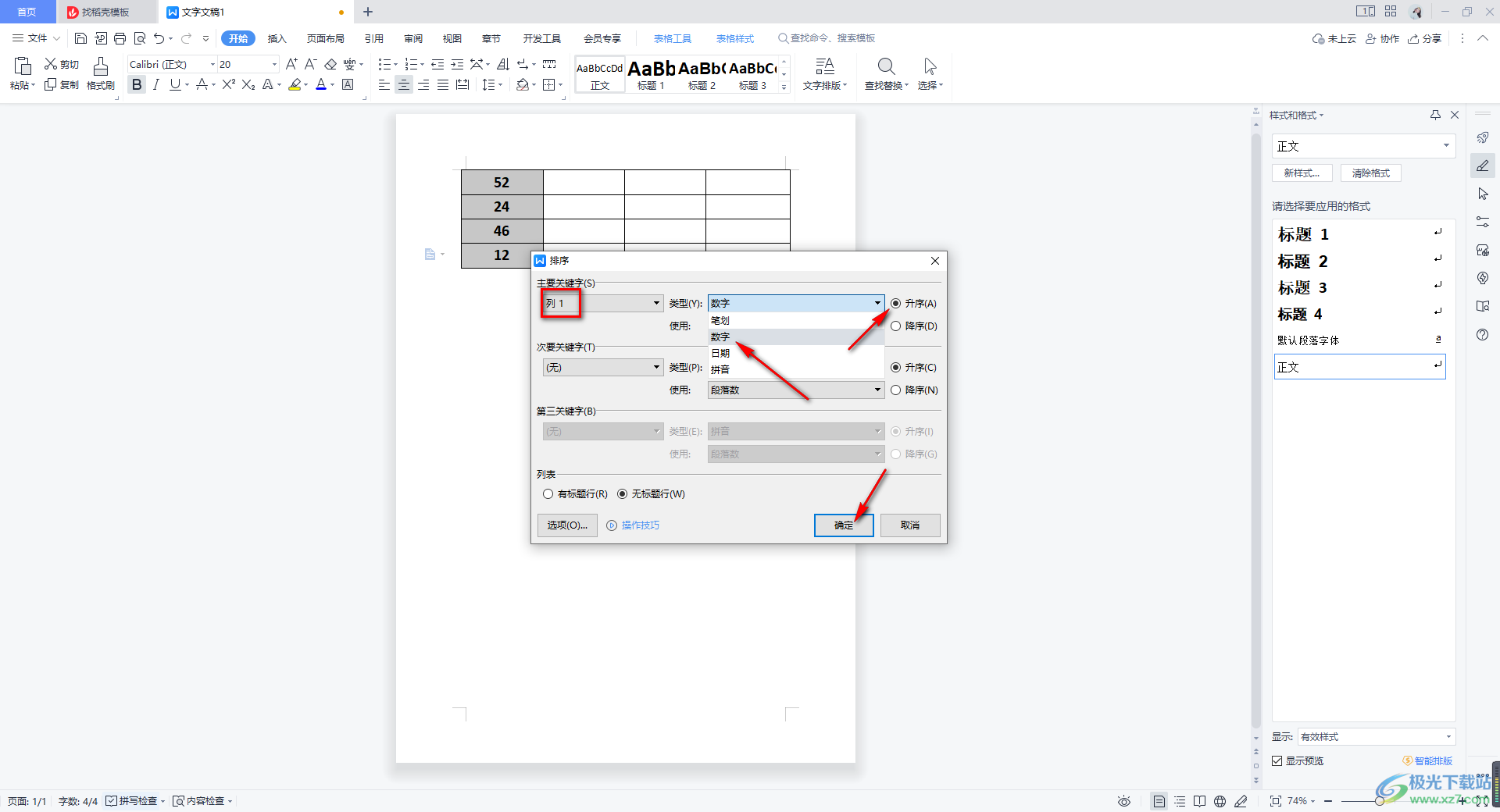
4.这时,我们的序号就会按照从低到高进行快速的排列,如图所示。

5.如果你想要进行【降序】排序的话,那么我们将【降序】功能勾选上,再点击确定按钮。
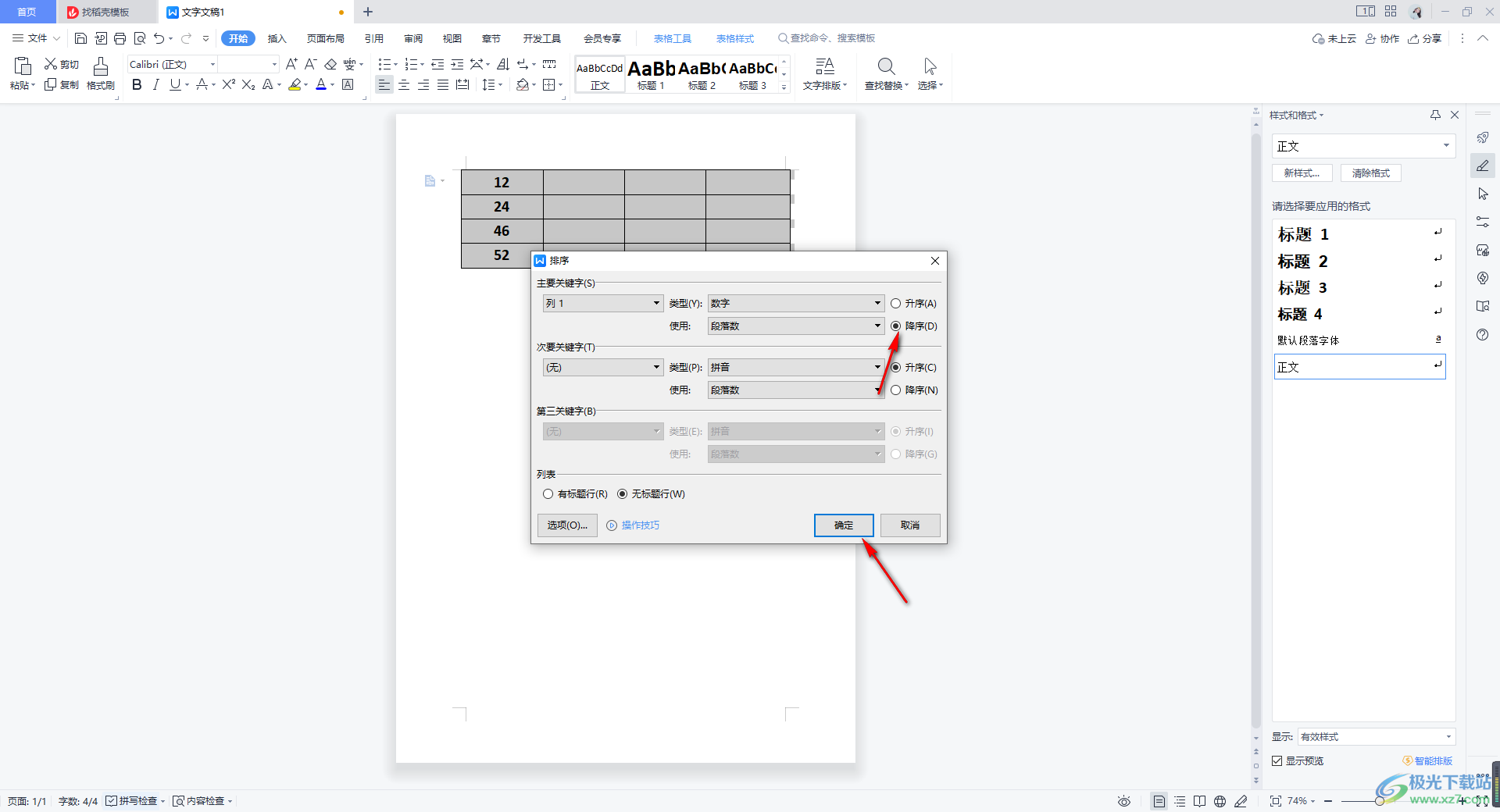
6.这时,我们可以看到页面上的序号就会进行从高到低进行排序操作,如图所示。
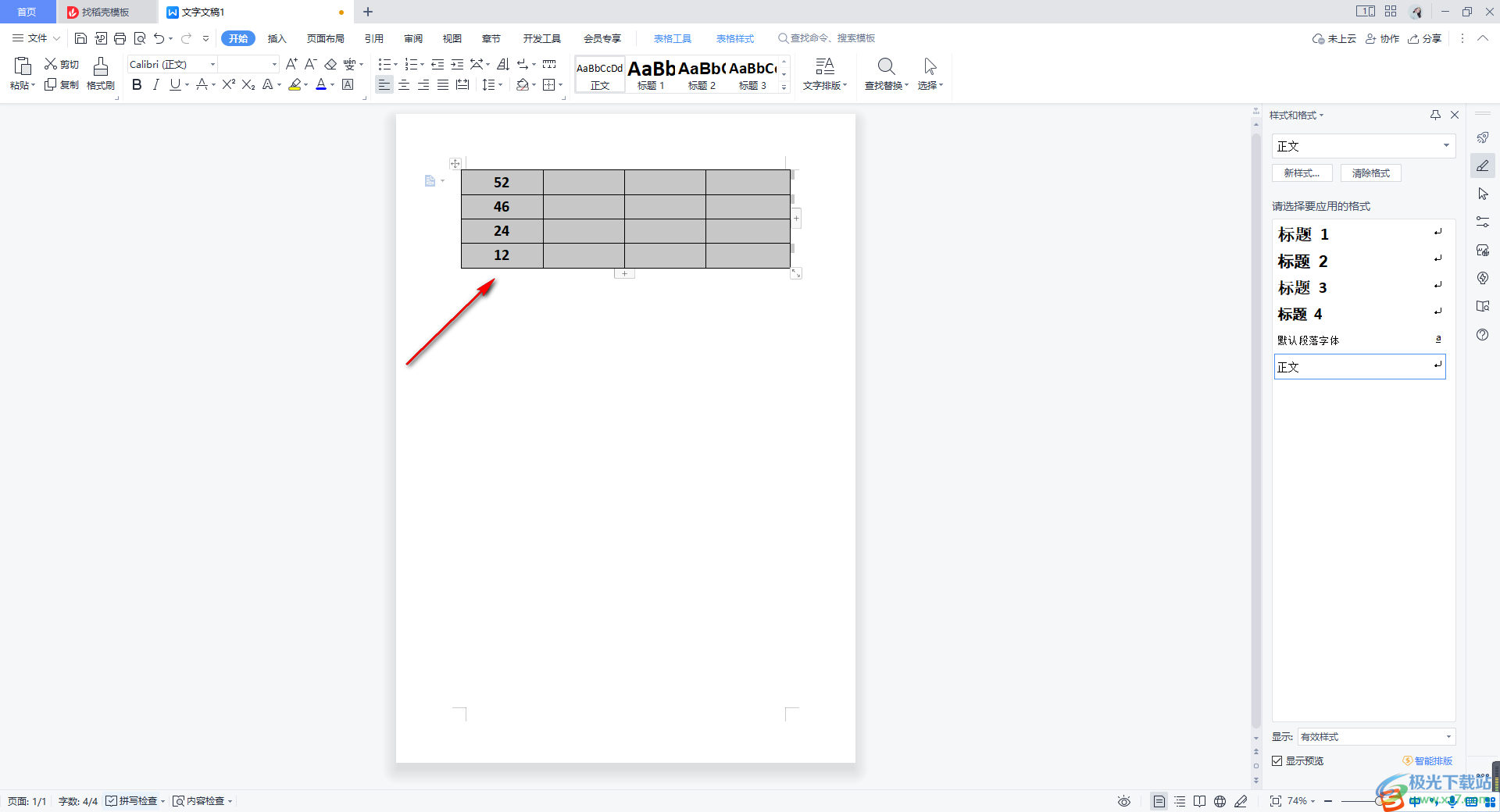
以上就是关于如何使用WPS文档将数字按照顺序排列的具体操作方法,当你在文档表格中输入了几组数字之后,如果数字的顺序是打乱的,那么我们可以通过排序功能将数字进行顺序排列,你可以按照降序或者升序进行排序操作,感兴趣的话可以操作试试。

大小:240.07 MB版本:v12.1.0.18608环境:WinAll
- 进入下载
相关推荐
相关下载
热门阅览
- 1百度网盘分享密码暴力破解方法,怎么破解百度网盘加密链接
- 2keyshot6破解安装步骤-keyshot6破解安装教程
- 3apktool手机版使用教程-apktool使用方法
- 4mac版steam怎么设置中文 steam mac版设置中文教程
- 5抖音推荐怎么设置页面?抖音推荐界面重新设置教程
- 6电脑怎么开启VT 如何开启VT的详细教程!
- 7掌上英雄联盟怎么注销账号?掌上英雄联盟怎么退出登录
- 8rar文件怎么打开?如何打开rar格式文件
- 9掌上wegame怎么查别人战绩?掌上wegame怎么看别人英雄联盟战绩
- 10qq邮箱格式怎么写?qq邮箱格式是什么样的以及注册英文邮箱的方法
- 11怎么安装会声会影x7?会声会影x7安装教程
- 12Word文档中轻松实现两行对齐?word文档两行文字怎么对齐?
网友评论